Штриховой эффект для текста
Штриховой эффект для текста
Сложность урока: Легкий

В этом уроке я хочу показать вам один очень интересный способ, как создать текст с эффектом эскиза. Этот урок займёт всего несколько минут.
Прежде всего, создайте новый документ в Photoshop. Я создал документ размером 1000 × 500 пикселей со всеми настройками по умолчанию, RGB, 72 точек на дюйм. Затем залейте его цветом #d7c7a8.

Затем напишите свой текст в середине изображения, например, "Draft" любого цвета и размера.
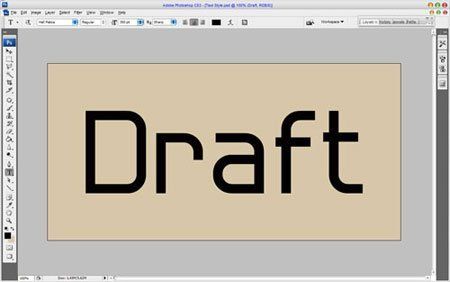
В изображении выше я использовал шрифт под названием Hall Fetica (350 пт, Sharp), который является бесплатным. Вы можете скачать этот шрифт отсюда.
После этого снизьте непрозрачность текстового слоя на 0% и примените стиль слоя Bevel and Emboss (Тиснение):


Дублируйте текущий слой Ctrl + J и переместите его на 5 пикселей вверх и влево. Перейти к стилю слоя Тиснение и измените его параметры, как на изображении ниже.

Результат должен быть таким же, как у меня:

Мы закончили с текстом, теперь нам нужно добавить несколько линий, чтобы добиться нужного эффекта. Сначала я хотел бы добавить только вертикальные линии. Выберите Line Tool  (Линия) (Weight (Толщина): 1px) и добавьте линии различной длины черного цвета:
(Линия) (Weight (Толщина): 1px) и добавьте линии различной длины черного цвета:
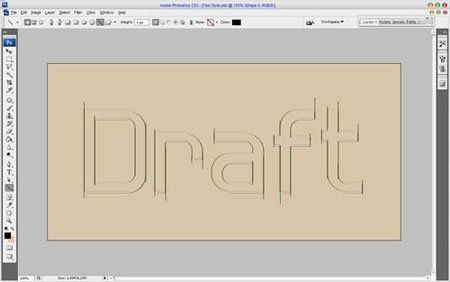
Затем объедините всё это в один слой и примените Filter> Blur> Motion Blur (Фильтр>Размытие>Размытие в движении) со следующими параметрами:
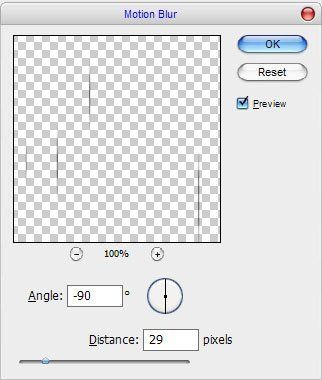
У вас должно получиться что-то вроде этого:

Затем создайте новый слой и добавьте горизонтальные линии Line Tool  (Weight: 1px) по тому же принципу:
(Weight: 1px) по тому же принципу:
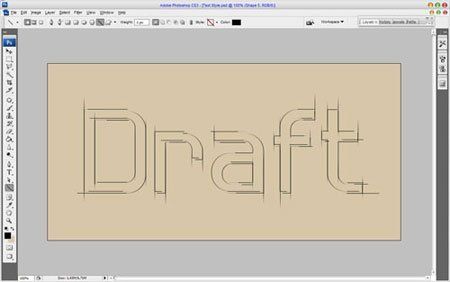
Объедините все горизонтальные линии в один слой снова и примените опять Filter> Blur> Motion Blur (Фильтр>Размытие>Размытие в движении) с настройками:

Результат должен быть следующий:

Ладно, теперь объедините все слои вместе и примените Filter> Brush Strokes> Spatter (Фильтр>Штрихи>Разбрызгивание).

Теперь вы можете увидеть разницу после использования этого фильтра:

Применить другой Filter> Texture> Texturizer (Фильтр>текстура>текстуризатор):

Результат должен быть следующий:

И последнее: один фильтр, который мы должны применить это Filter> Noise> Add Noise (Фильтр>шум>добавить шум):


Вот и всё! Мы получили очень хороший и очень простой текстовой эффект.

Источник: www.photoshopstar.com
Комментарии 91
спасибо за интересный урок=))
Спасибо за урок!
Спасибо)
Спасибо))
Спасибо за полезный урок!
Благодарю.
Спасибо за урок) Немного импровизации))
спасибо!
Спасибо за урок и перевод.
Уважаемые форумчане, подскажите, пожалуйста, как сделать так, чтобы при дублировании слоев ctrl+j а потом изменении параметров стиля слоя у исходного слоя эти параметры не менялись вместе со стилями копии?
Вопросы по уроку задавайте на форуме. В конце каждого урока есть ссылка "Задать вопрос на форуме"
Спасибо за урок
Спасибо!
Спасибо за урок!
Отличный урок! Просто и красиво!
Спасибо за урок!
Получилась очень красивая заставка на телефон
Большое спасибо за урок)))
Спасибо. Где-нибудь, да, пригодиться.
Спасибо:) познавательно и очень просто!
Штриховой эффект для текста. Спасибо.
Спасибо большое)
Когда копируешь тестовый слой, меняя настройки тиснения, меняются настройки тиснения и первого слоя - ну и намучилась же я с этой проблемой!!! Спасибо за урок.
Спасибо. Возможно пригодится :о)
Спасибо:)
Спасибо за урок.
Понравилось спасибо!
Здорово.Спасибо.
спс)
Спасибо. И правда: просто и интересно.